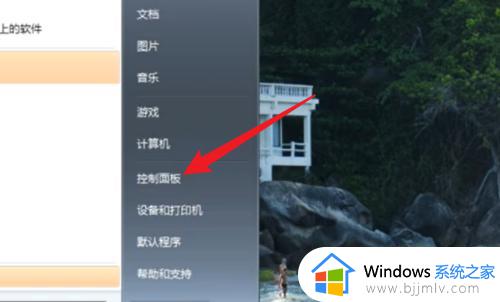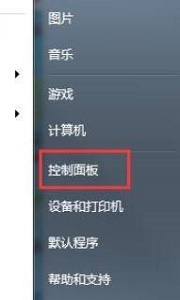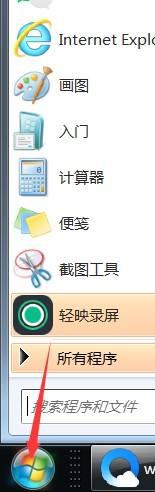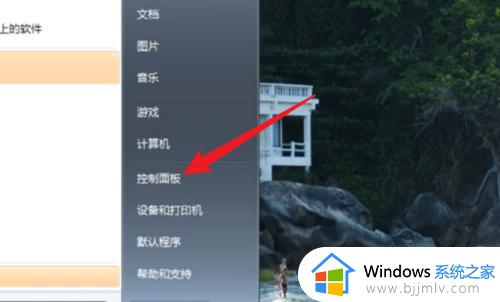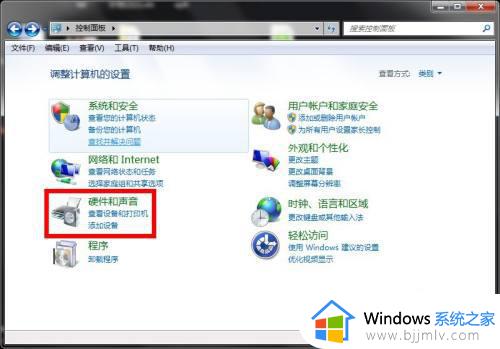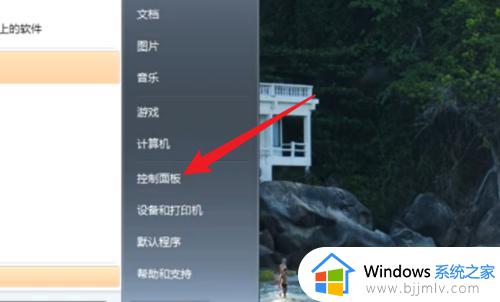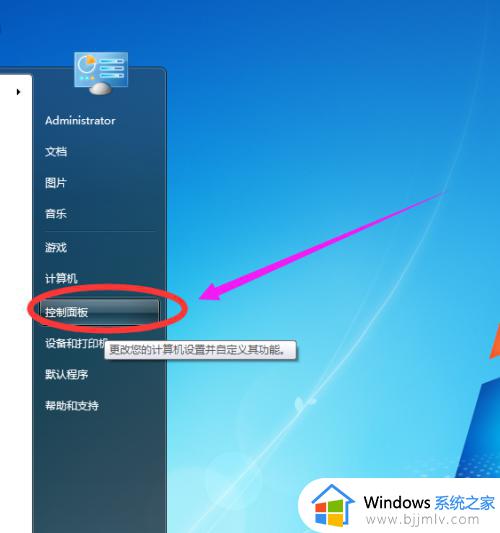电脑锁屏时间设置更改方法win7 win7电脑锁屏时间怎么设置
更新时间:2023-02-11 09:42:52作者:qiaoyun
锁屏是win7系统中一个很不错的功能,当电脑一段时间不动就会自动进入锁屏状态可以更好的节约电源,但是很多人觉得自动进入锁屏的时间太短或者太长了,所以我们可以自己进行更改,那么win7电脑锁屏时间怎么设置呢?针对此问题,本文就给大家介绍一下win7电脑锁屏时间设置更改方法。
方法如下:
1、首先我们打开“控制面板”。
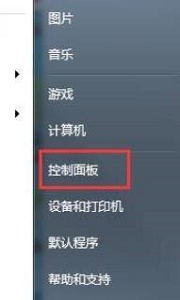
2、将查看方式切换到“小图标”。
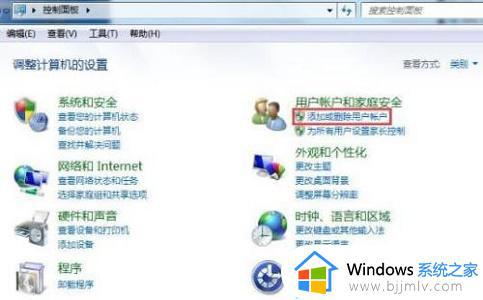
3、找到并选择“电源选项”。
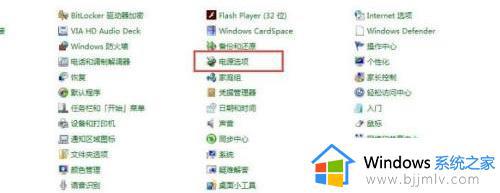
4、点击左侧的“更改计算机睡眠时间”。
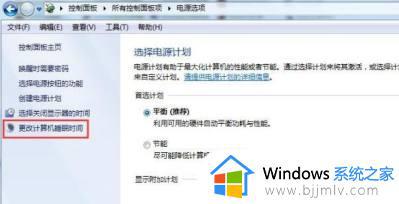
5、根据个人习惯和需要设置锁屏时间。
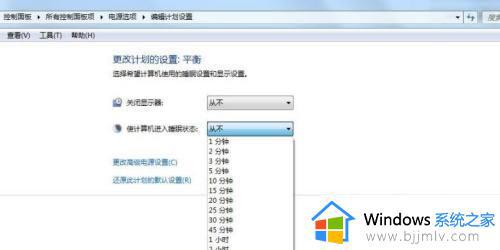
6、设置完成之后点击“保存修改”即可。
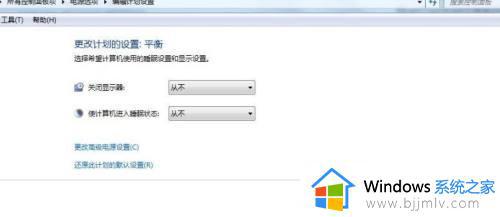
上述给大家介绍的就是win7电脑锁屏时间设置更改方法,如果你也想的话,就可以学习上面的方法步骤来进行设置吧。